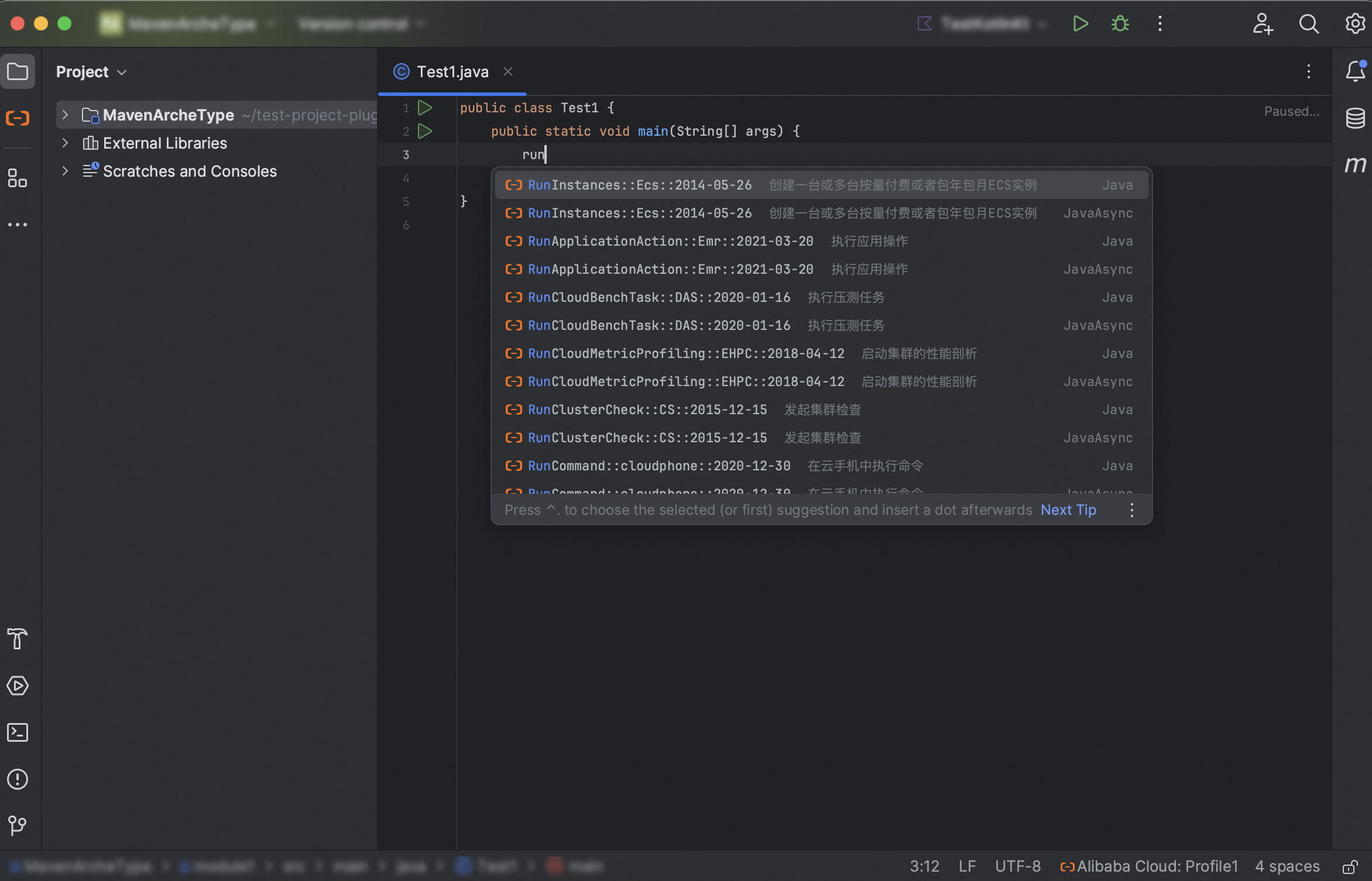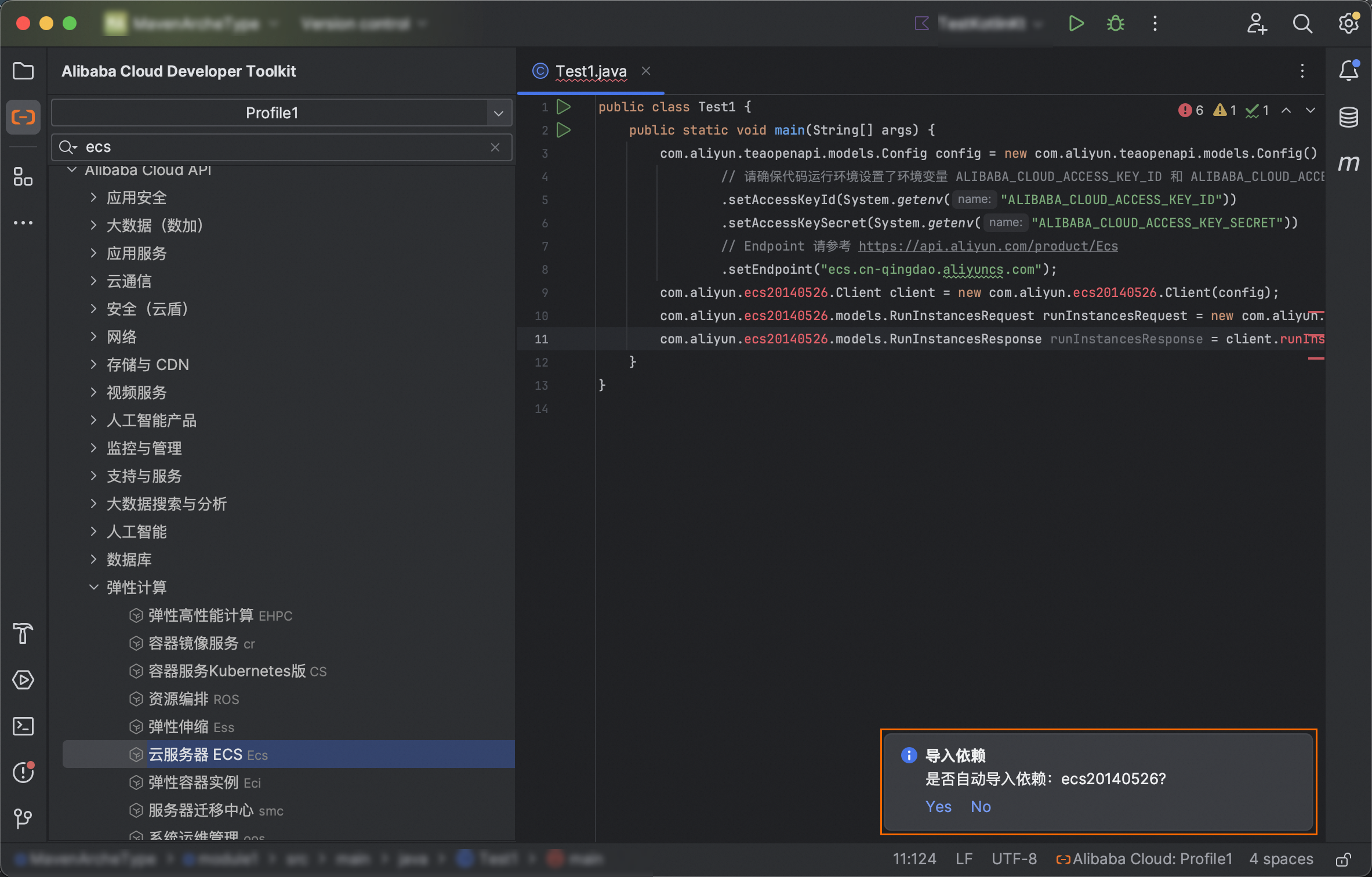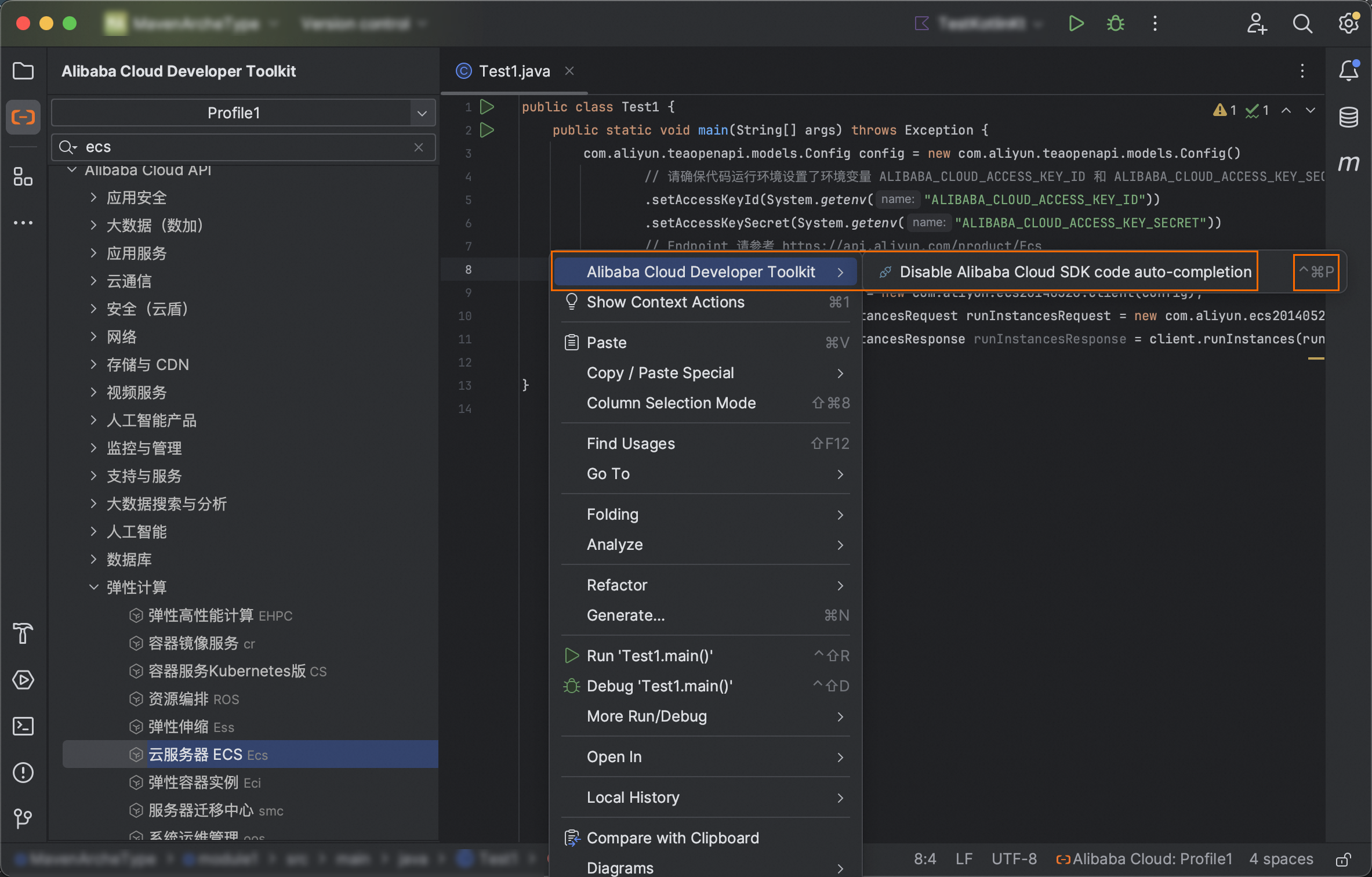本文为您介绍在 JetBrains IDEs 中 Alibaba Cloud Developer Toolkit 插件的安装和使用。
安装插件
前提条件
安装 JetBrains 系列 IDE:IntelliJ IDEA、PyCharm、GoLand等。
版本要求:2022.2+以上版本。
本文以 Windows 的 IntelliJ IDEA 为例,为您介绍插件的两种安装方式:
方式一:通过插件市场下载安装
在IntelliJ IDEA顶部菜单栏右侧,选择,或通过顶部菜单栏左侧,选择。
在插件页面,单击Marketplace。
搜索 Alibaba Cloud Developer Toolkit ,单击安装。
单击应用,然后单击确定。
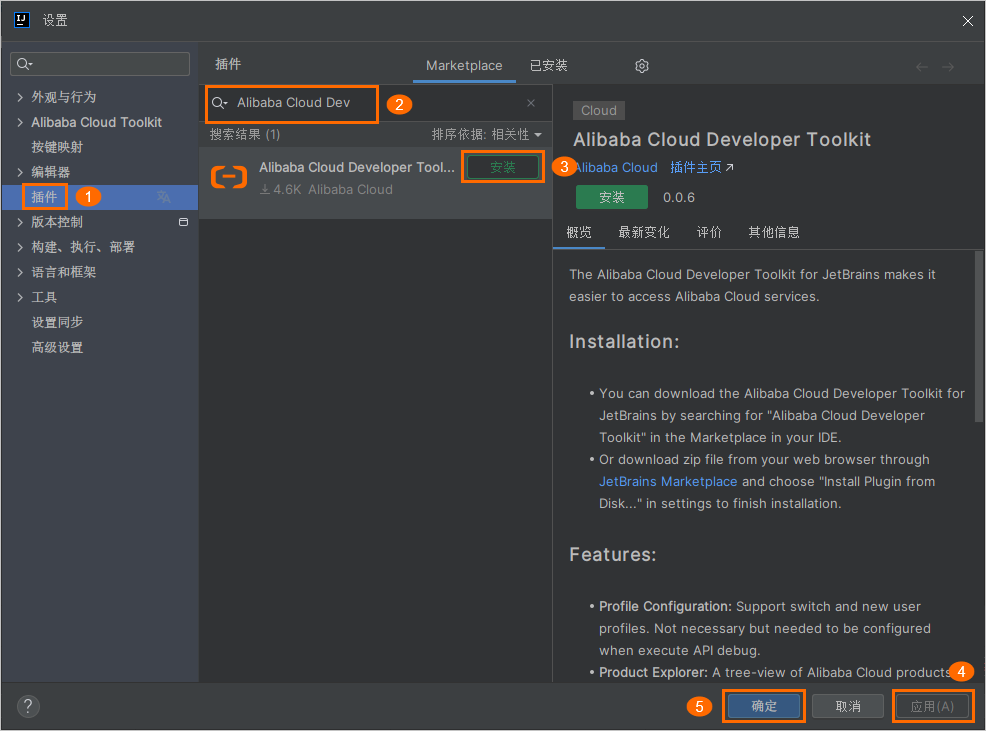
方式二:通过浏览器下载安装包
通过浏览器访问官方JetBrains Marketplace,下载插件压缩包到本地。
在IntelliJ IDEA顶部菜单栏右侧,选择,或通过顶部菜单栏左侧,选择。
在插件页面,选择,选中下载的压缩包(无需解压),完成安装。
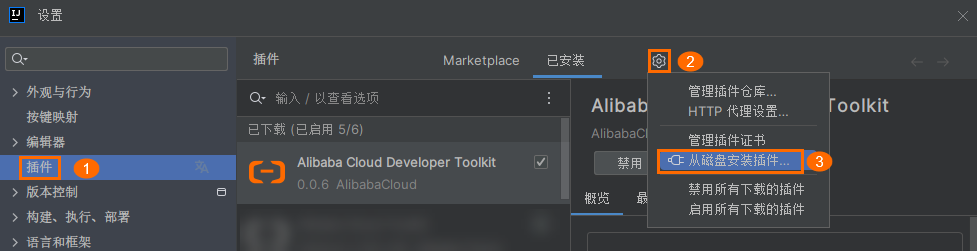
验证结果
安装完成后,您可以在 IntelliJ IDEA 左侧菜单栏中看到 Toolkit 插件的快捷入口,即安装成功。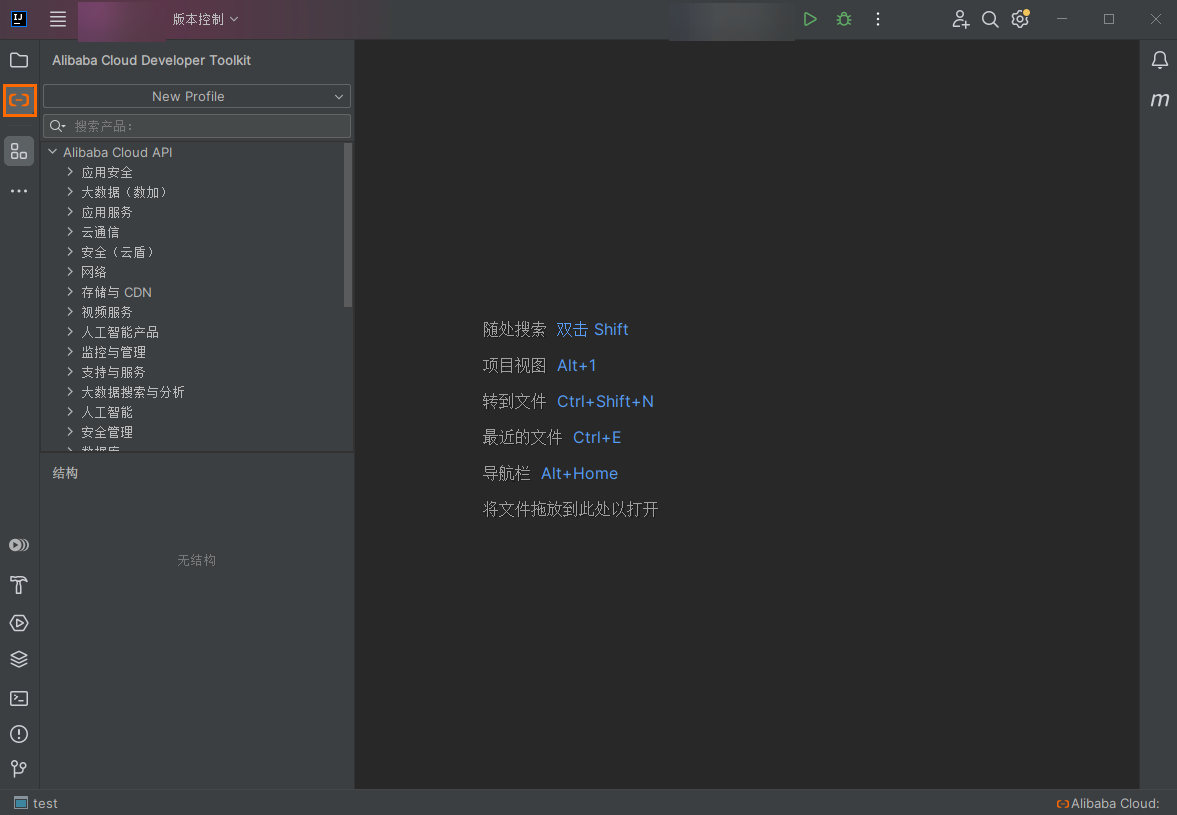
用户身份与凭证配置
正确的身份凭证配置是调用 API 的前提。目前该插件仅支持配置 AccessKey(简称AK)凭证。您可以通过以下两种方式进行配置。
方式一
单击左上角的New Profile或
 图标。
图标。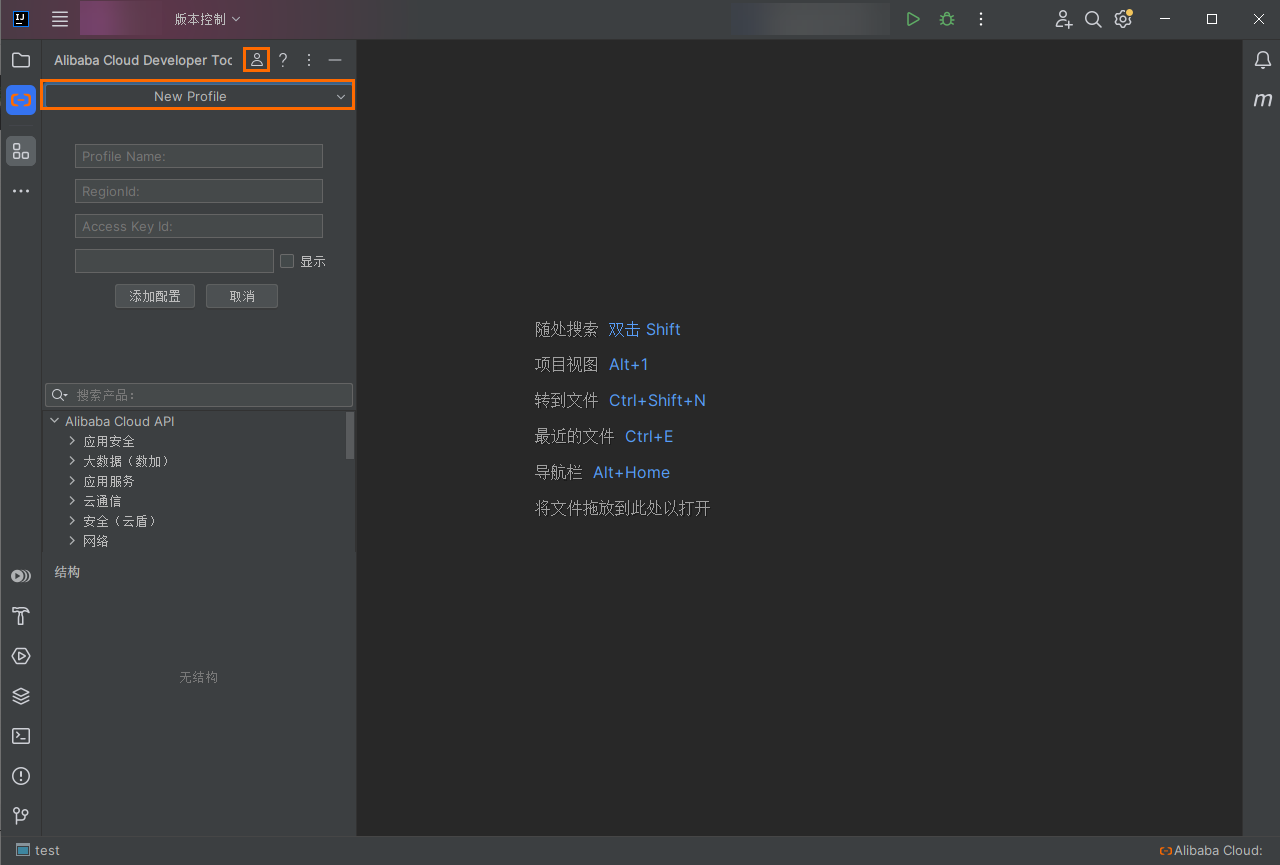
填写配置信息,包括Profile Name、RegionId及Access Key ID 和 Secret Access Key信息。请使用已有AccessKey或者参考查看RAM用户的AccessKey信息重新创建。请注意:为降低AccessKey泄露的风险,AccessKey Secret只在创建时显示一次,后续无法查看。请务必妥善保管。
重要由于阿里云账号(主账号)拥有资源的所有权限,其AK一旦泄露风险巨大,强烈不建议使用阿里云主账号AK。
单击添加配置。
在右下角会弹出添加 Profile 成功的对话框,然后通过单击左侧窗口中的下拉框,可以查看到已配置成功的用户,即添加成功。
单击Profile名称,即可切换身份。
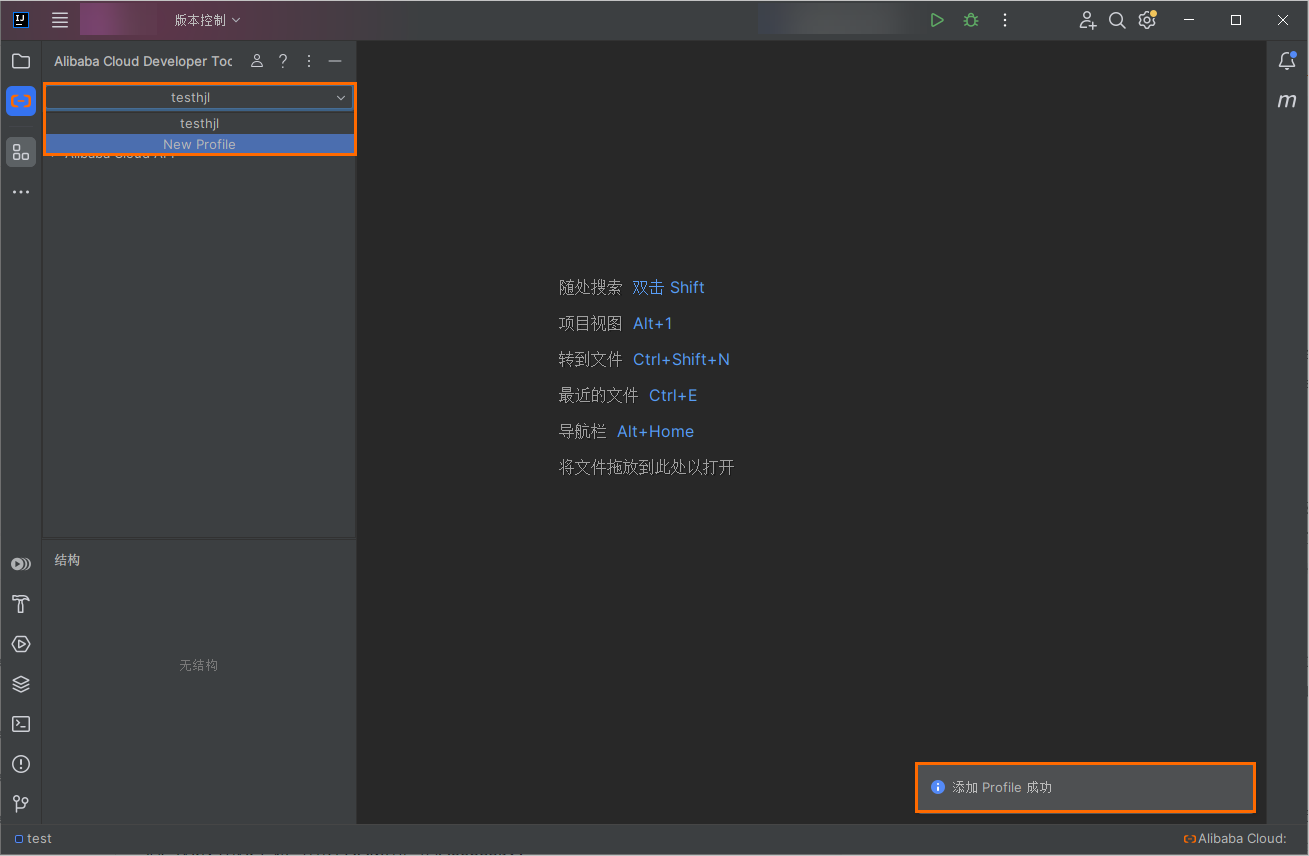
方式二
如果您已安装并使用阿里云CLI,该插件会自动复用其配置。关于如何通过CLI配置身份与凭证的详情,请参见阿里云 CLI 配置凭证。
您可以通过单击左侧窗口中的下拉框或右下角状态栏,来切换或查看已有用户与凭证。
在左侧窗口的下拉框中,单击Profile名称,即可切换身份。
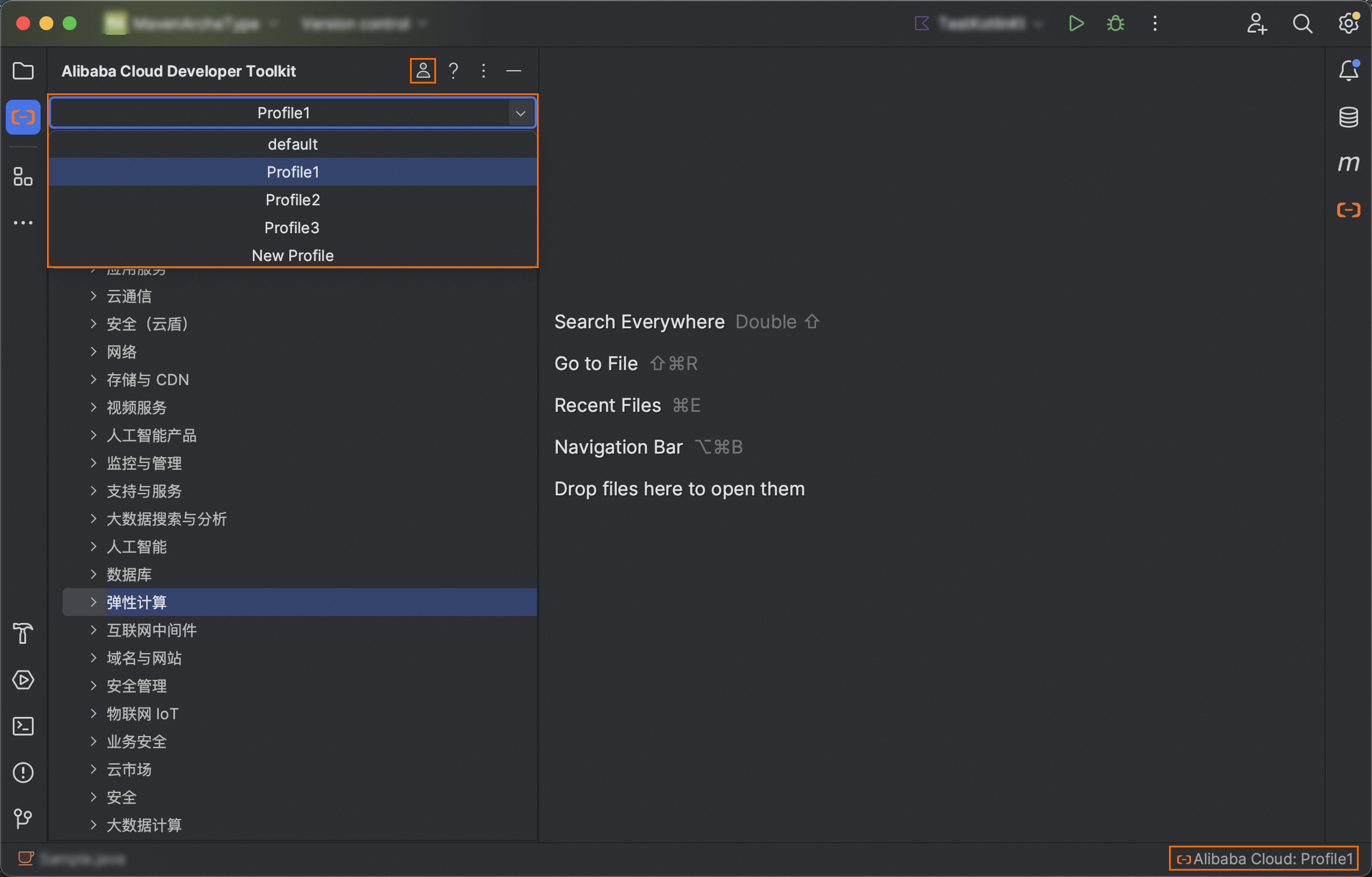
功能介绍
Alibaba Cloud Developer Toolkit 插件支持在 JetBrains IDEs 中快速查阅阿里云产品的 API,并提供 API 调试、生成 SDK、插入 SDK 示例代码等功能,让您更便捷地在 IDE 环境中访问阿里云服务。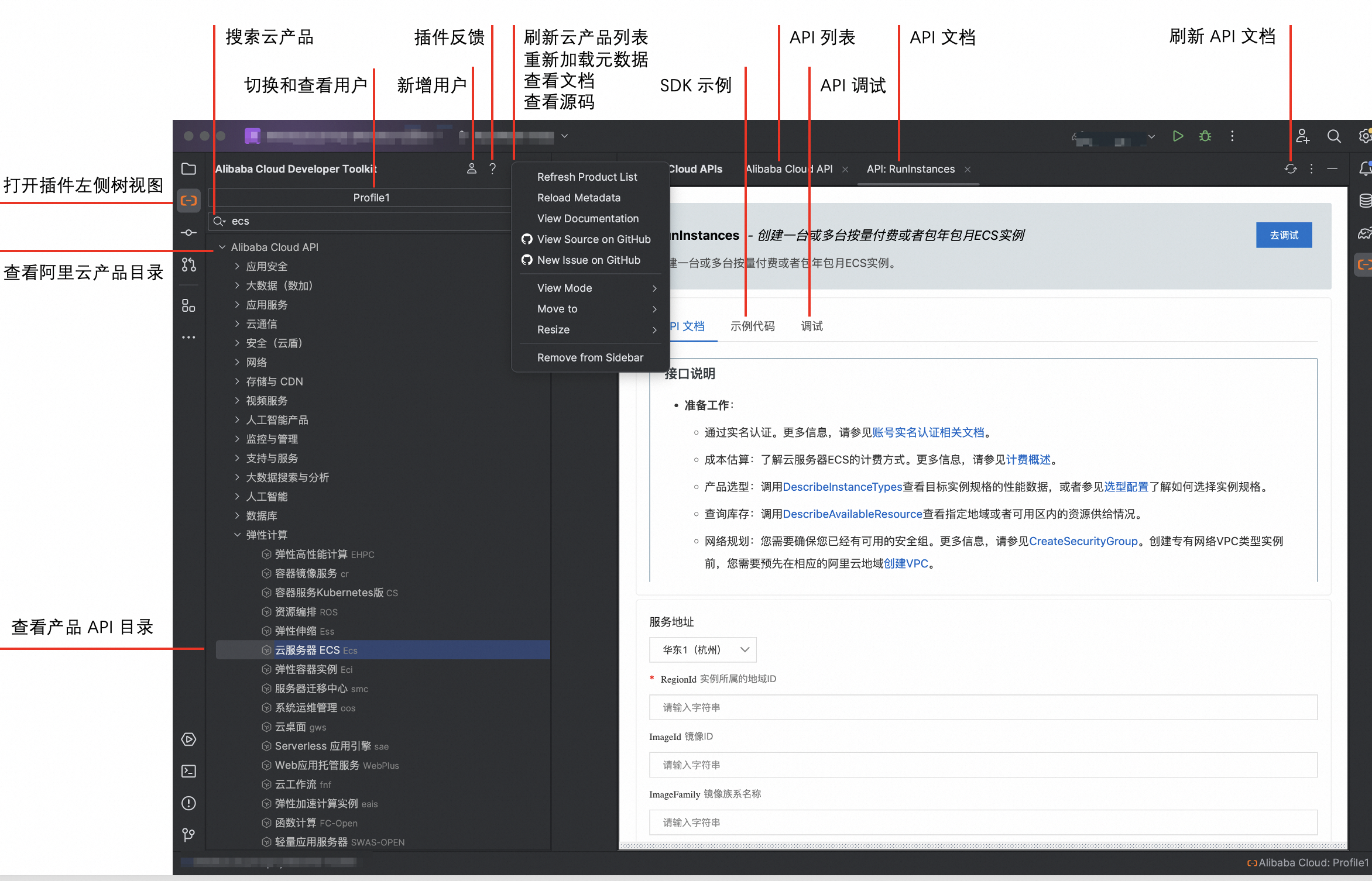
云产品和 API 搜索
在插件的左侧导航栏中,提供了一个云产品的树状视图。支持搜索中英文产品名称快速导航到对应产品,或者单击云产品名称,打开对应的 API 列表并支持搜索目标 API。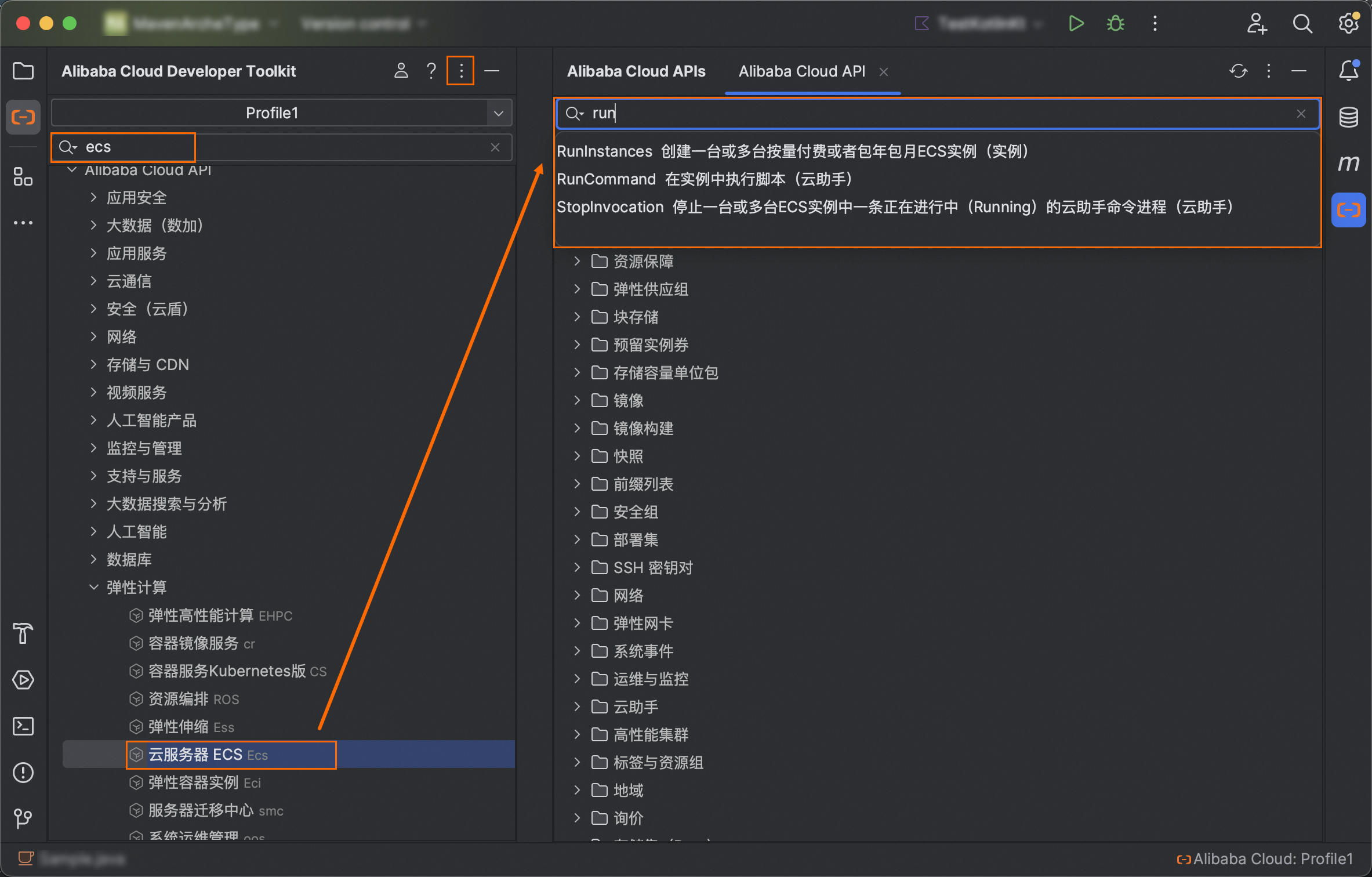
API 文档查看
单击 API 打开一个新的窗口,并显示对应的 API 文档内容,文档包括接口说明、请求参数、响应参数和错误码等信息。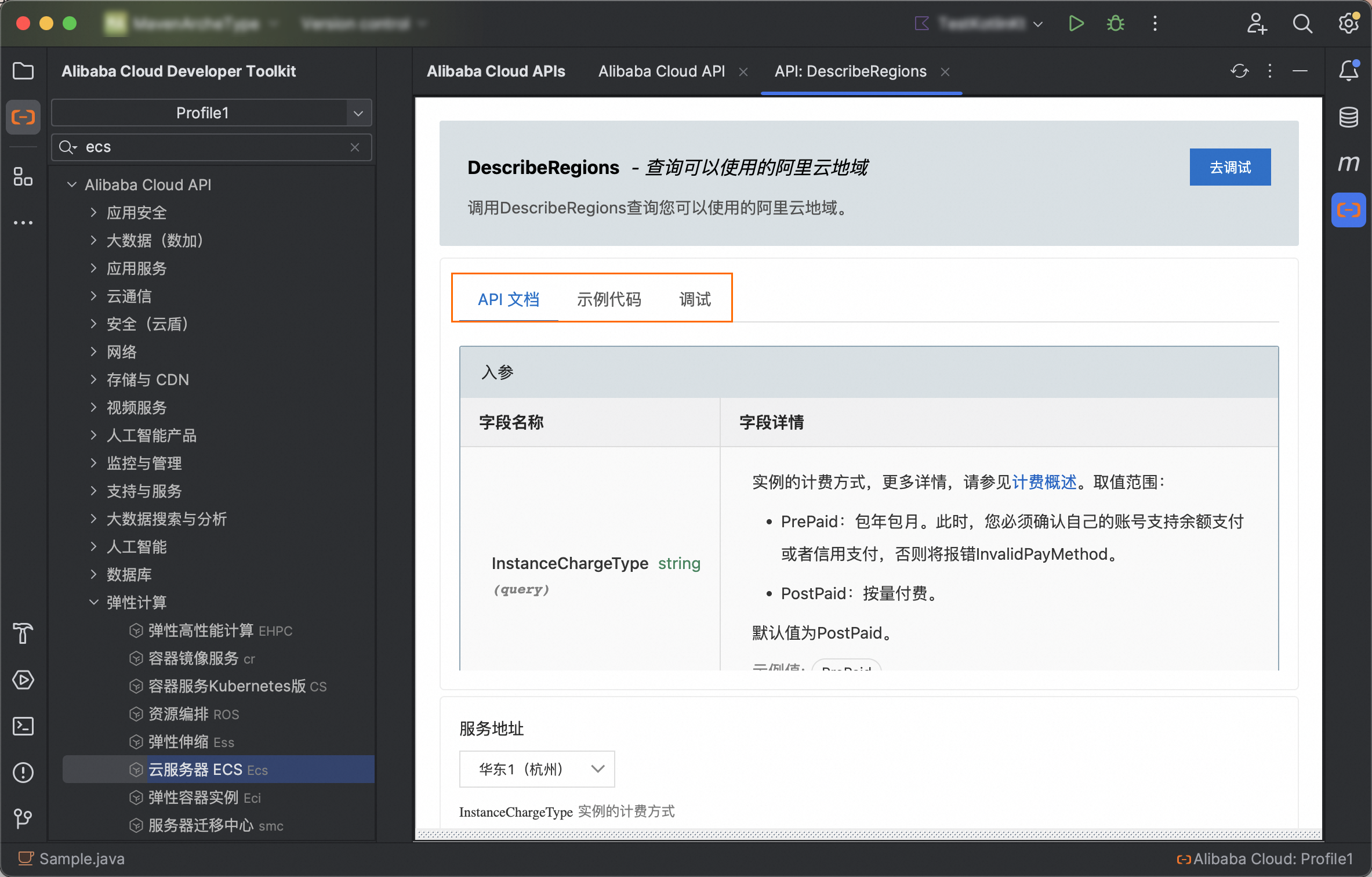
API 调试
通过身份验证后,该插件可支持 API 调试。
可对照 API 文档填写参数表单进行便捷的 API 调试,调试结果显示在 IDE 中,或单击去调试,快速跳转到OpenAPI门户控制台的API接口进行调试。
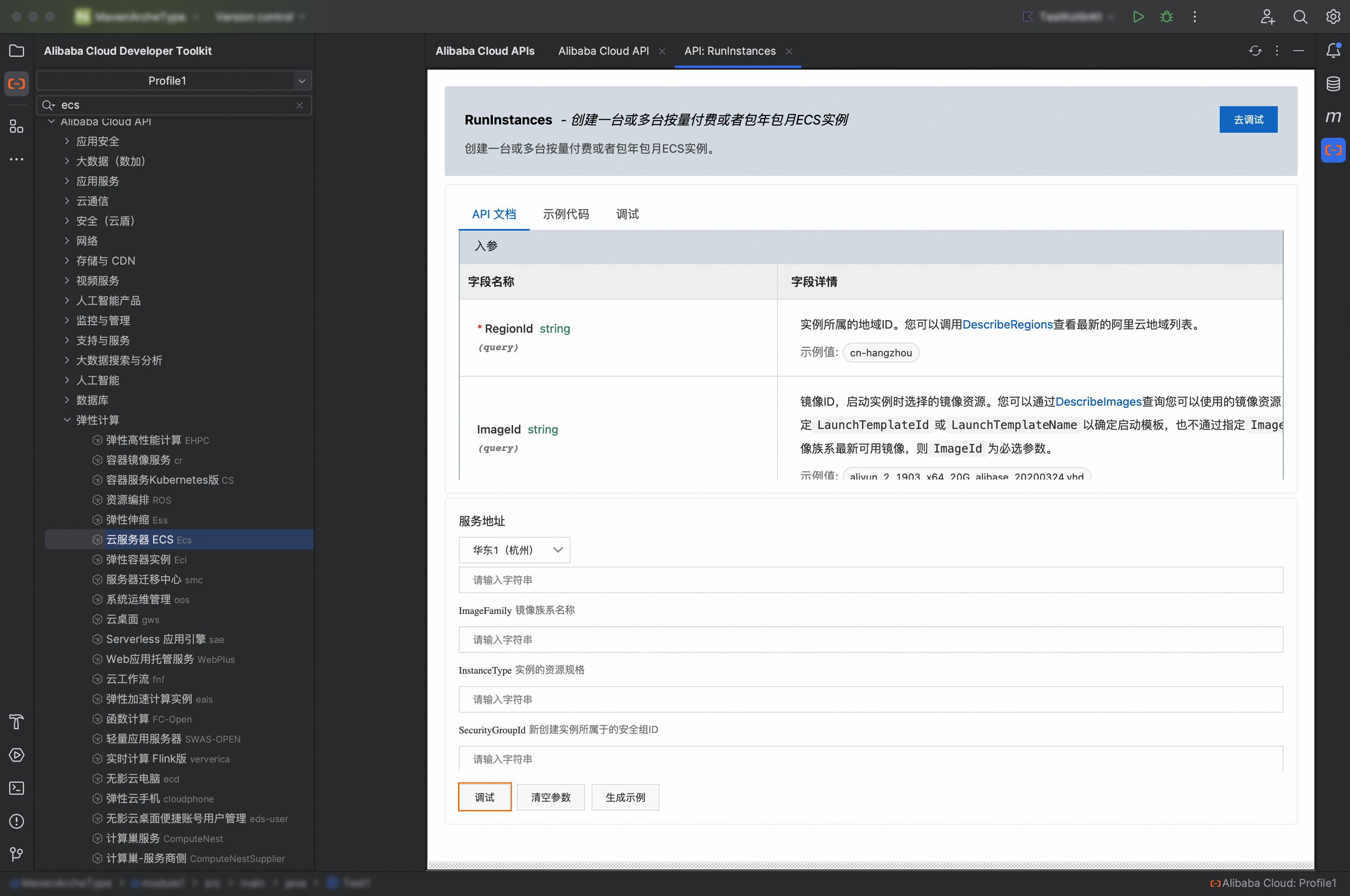
SDK 代码示例的查看与插入
查看代码示例
该插件支持生成SDK示例代码。
填写参数后,将同步生成对应内容的示例代码,支持在 IDE 中快速打开示例代码进行编辑。
支持自动导入依赖(目前支持自动导入Maven依赖)。
单击安装方式和查看源码按钮可以获取安装依赖的方式和源码的信息。
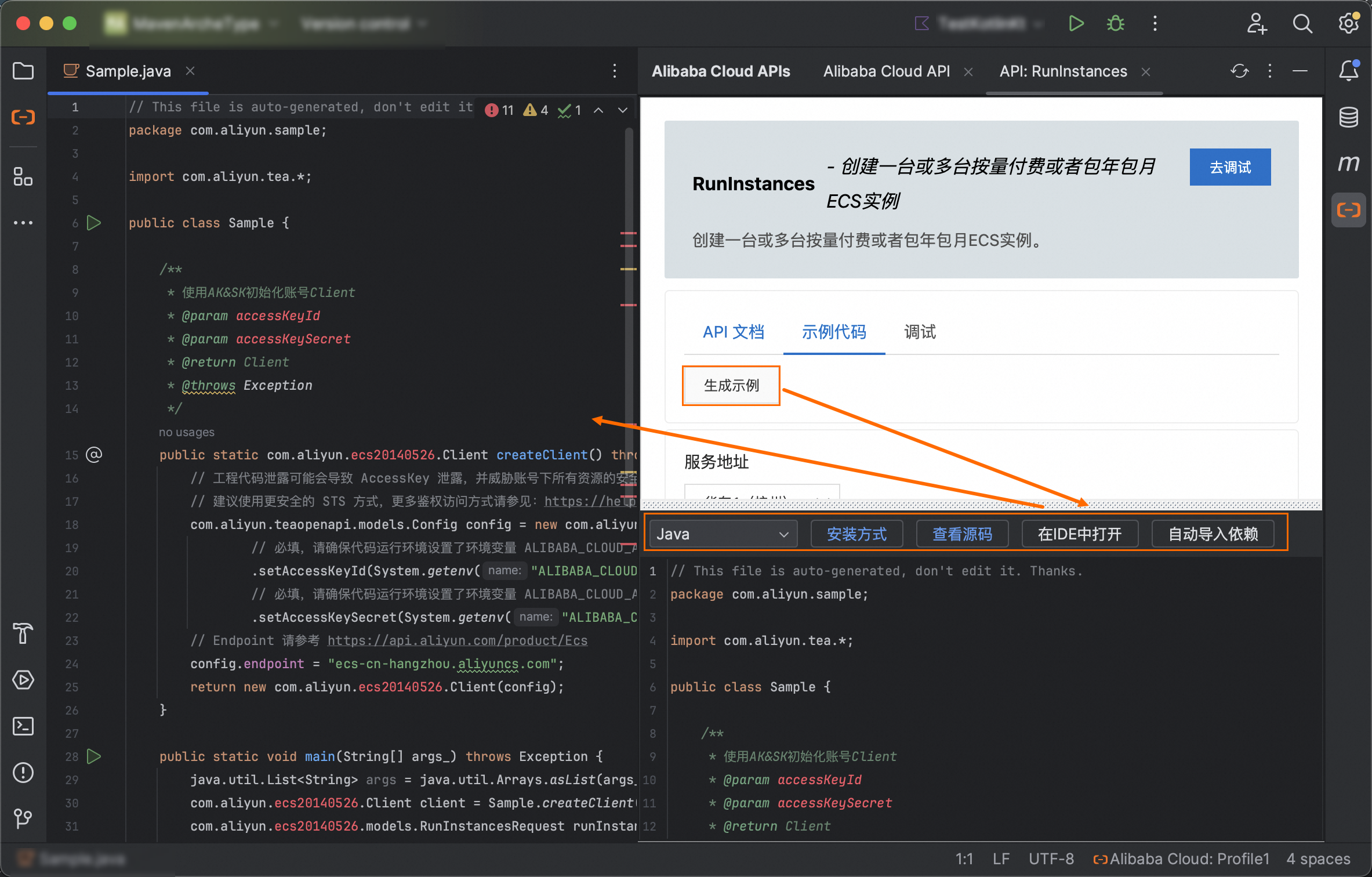
插入代码片段
该插件目前支持一键插入 Java 和 Java 异步 SDK 示例代码片段,并支持在pom文件自动导入对应的Maven依赖。可通过右键选择或快捷键ctrl+cmd+p打开/关闭此功能。